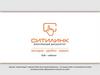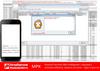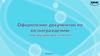Похожие презентации:
Инструкция по оформлению заказа в личном кабинете
1. Инструкция по оформлению заказа в личном кабинете
2. 1. В рабочем браузере вводим ссылку: http://agent.comfy.ua Заполняем данные для авторизации: Имя пользователя и Пароль и
нажимаем : Войти3. 2. В строке «Код из СМС» вводим пароль для авторизации, который придет на номер, закрепленный за Вашим магазином
4. 3. Выбираем товар и нажимаем кнопку: «Купить»
Отображает Ваш заработок***, ** - в приоритете.
Если необходимо продолжить покупки, выбираем товары далее и
нажимаем кнопку «Купить», товары буду попадать в «Корзину»
5.
4. После окончания выбора товаров нажимаем на«Корзину»
В Корзине можно предварительно скорректировать количество добавленных товаров с
помощью клавиш «-» и «+».
Если Вы хотите удалить из корзины какую-либо позицию, нажмите Значок «-» и товар не
попадет в заказ.
Для продолжения оформления заказа нажимаем : «Оформить заказ»
6. 5.После нажатия кнопки «Оформить заказ», мы должны заполнить данные о клиенте и форму оплаты заказа.
Важно!!! Номер телефона клиента должениметь формат : +380…
Важно!!!
Для отображения даты доставки необходимо кликнуть на
«Получить даты доставки».
Отображает ближайшую дату доставки,
закрепленную за Вашим регионом.
Дата доставки ориентировочная и может отличаться от
указанной на 1-2 дня в сторону как уменьшения, так и
увеличения в зависимости от рейса.
Форма оплаты. По умолчанию – Наличная (2 форма)! Если
нужны проводки по белому – меняйте на 1 форму
(Безнальная).
По безналу допускается до 10 % от общего объема
продаж
ВАЖНО!!! Изменение документов после отгрузки с
безнальной формы на нал и наоборот не допустима,
После заполнения данных нажимаем
«Сохранить заказ»
7. 6. Для редактирования заказа используем следующую кнопку
Если увидели ошибку в заказе – его можноотредактировать с помощью вкладки « Редактировать»
Важно! Редактировать заказ можно по количеству товаров (не менее 1 единицы),
контактной информации по клиенту, дате доставки, форме оплаты.
После редактирования заказ необходимо снова сохранить.
8. 8. После сохранения заказа, его нужно «Подтвердить» или «Отменить».
Если заказ нужно отменить, используем вкладку«Отменить»
Если заказ правильно оформлен, подтверждаем его нажатием вкладки
« Подтвердить», при этом статус заказа изменится в поле «Утверждено» на «Да»
9. 9. Просмотреть статус Ваших заказов, контактную информацию покупателя, дату отгрузки и доставки можно используя вкладку «Список
заказов»Для этого зайдите во вкладку «Меню агента»
В фильтре можно указать интересующий Вас период – с « »
по « » и нажать вкладку «Показать»
Статус заказа
Номер заказа
Дата отгрузки
Дата доставки
(ориентировочно)
Форма оплаты (2 – нал,
1 – безнал)
10. 10. Просмотреть наполнение Ваших заказов можно используя вкладку «Подробный список заказов»
Наименование, код , количество заказанных единиц товара.После отгрузки – количество отгруженных единиц товара
11. 11. В «Подробном списке» Вы увидите стоимость единицы товара, сумму за общее количество и маржинальность заказанного товара в
поле «Звезды», которые фиксируются намомент подтверждения заказа
С помощью вкладки «Статус перемещения» Вы будете информированы на какой стадии
находится Ваш заказ :
Создано – создан заказ, Отгружено – заказ отгружен для доставки, Отменено – заказ
12. Данный алгоритм обеспечит: правильность оформления заказа, удовлетворение потребностей клиента, 100%-проверенную интернет цену
и стабильный заработок для Вас и Вашихсотрудников.
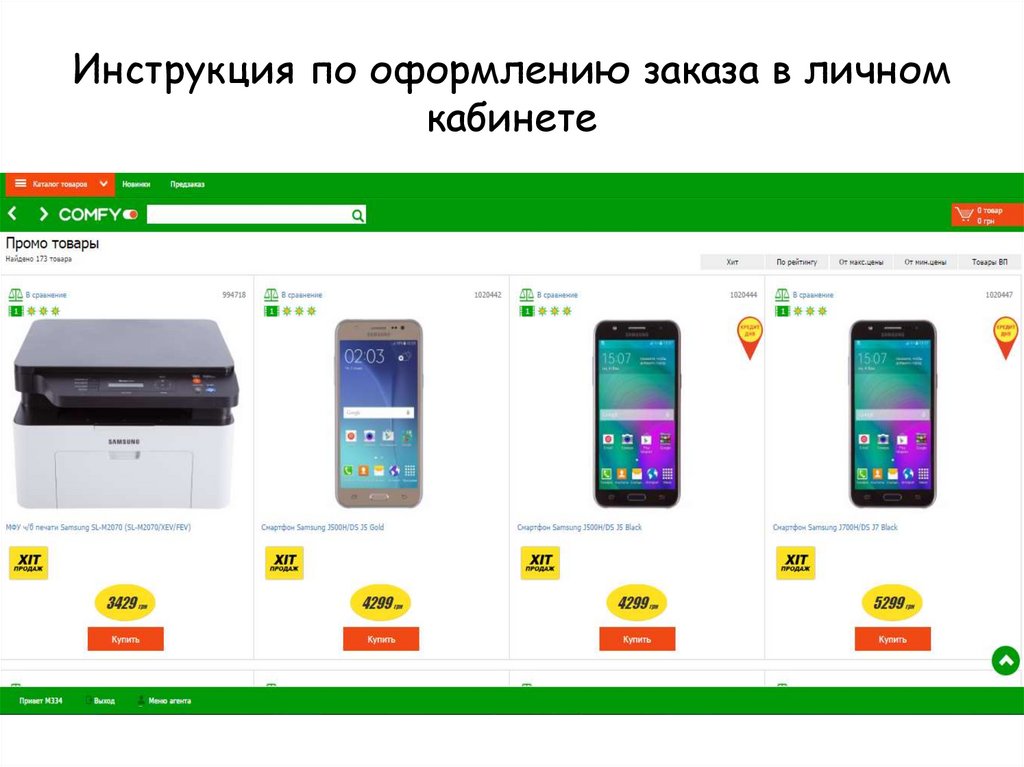
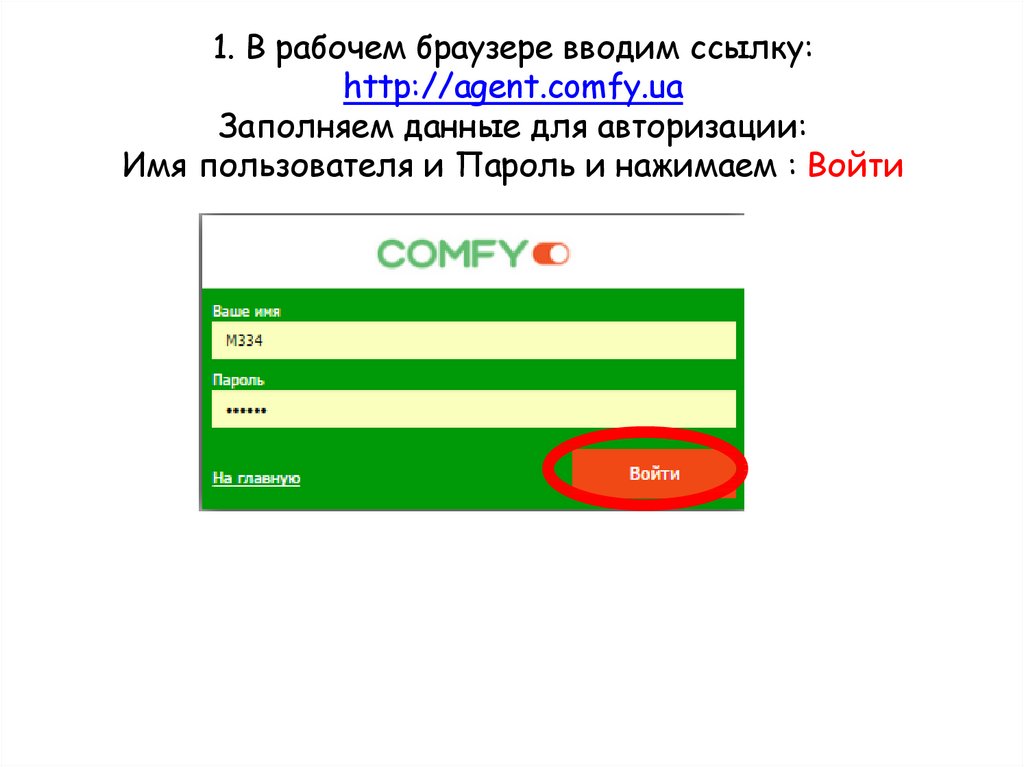
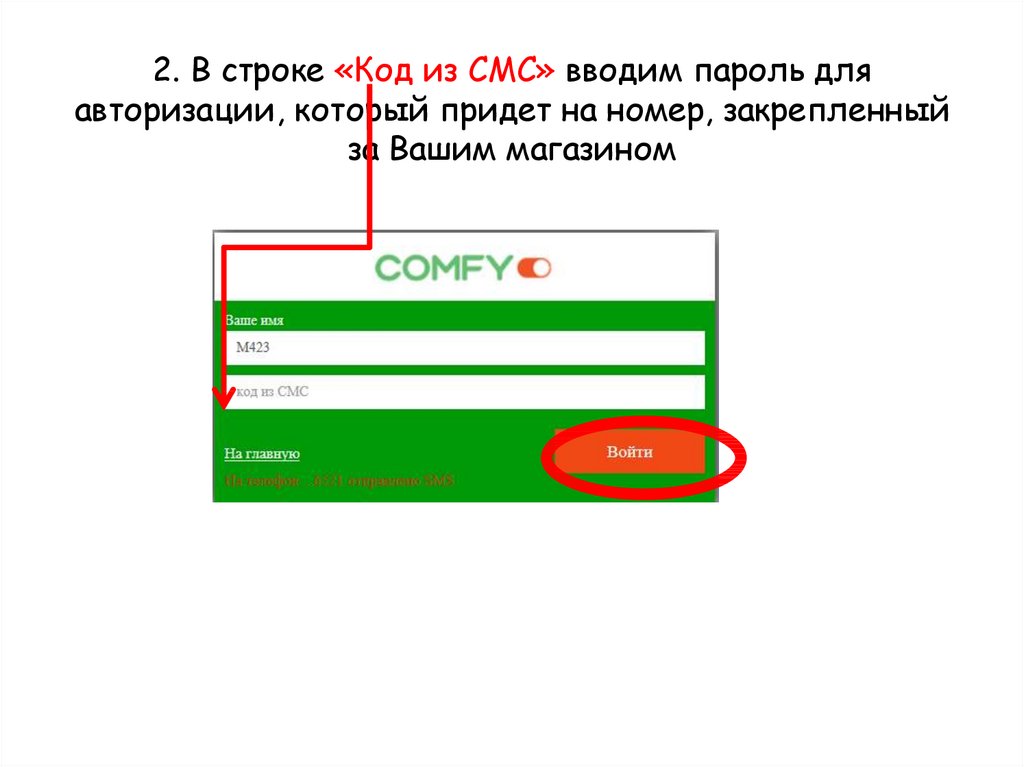
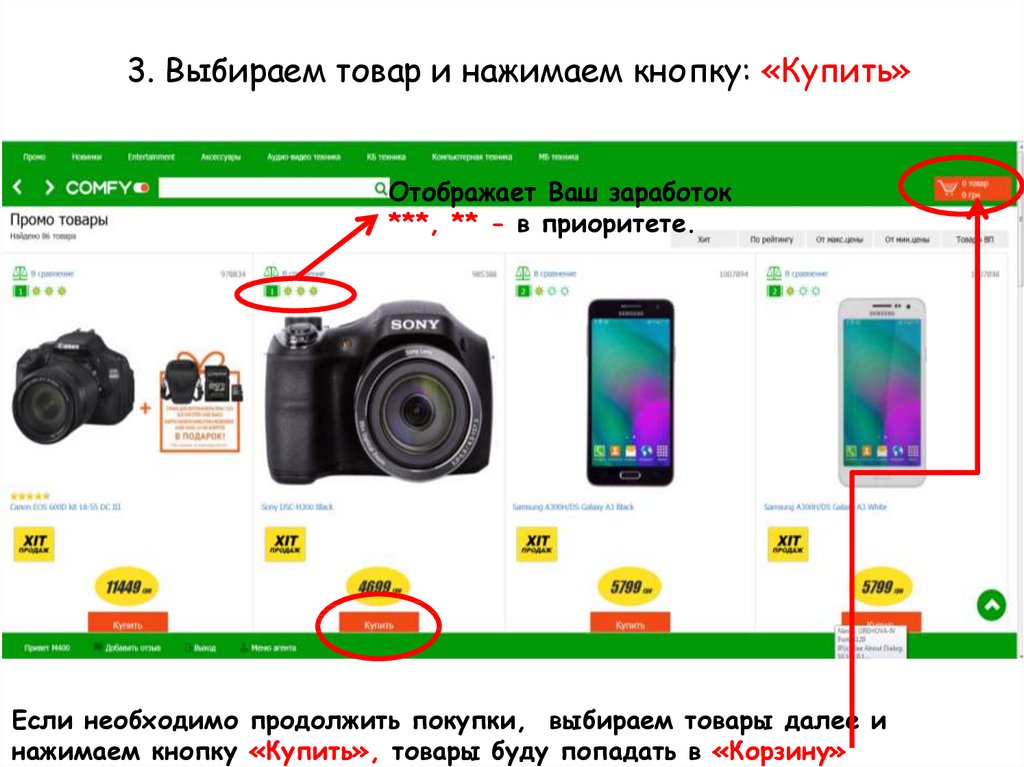
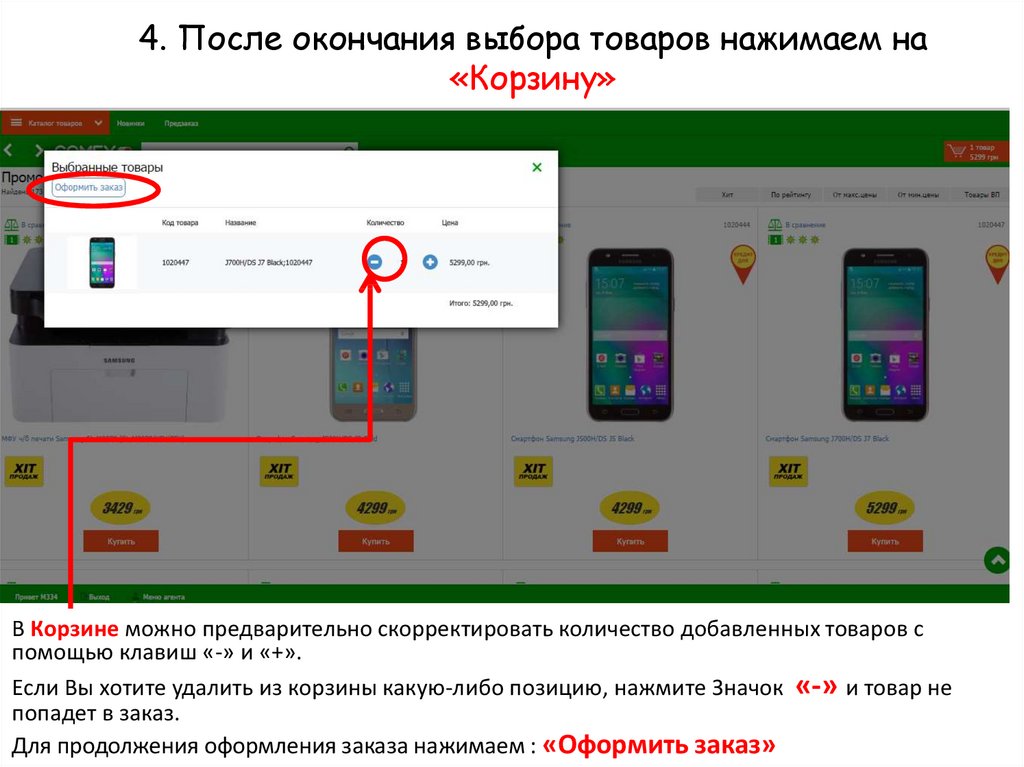

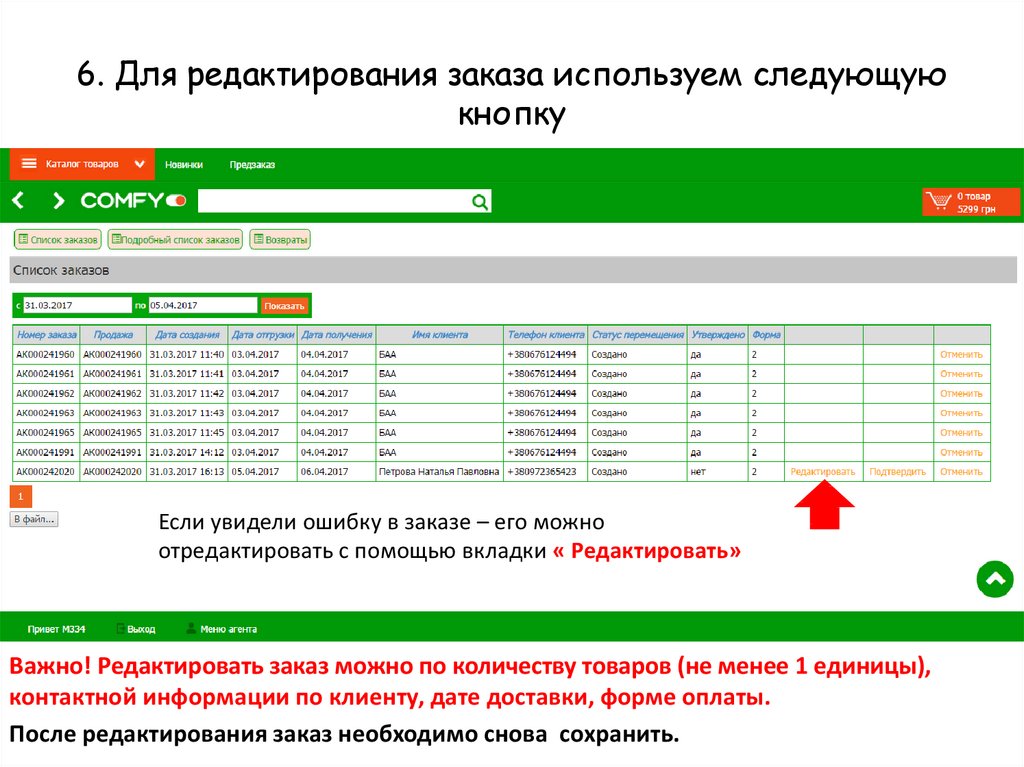
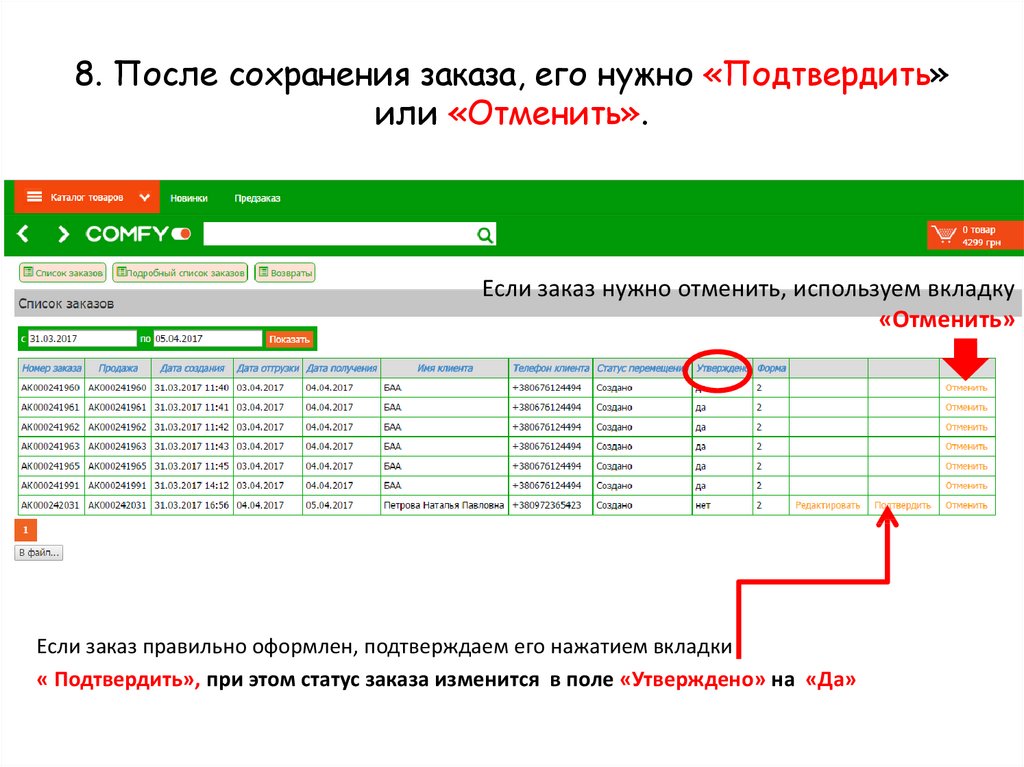
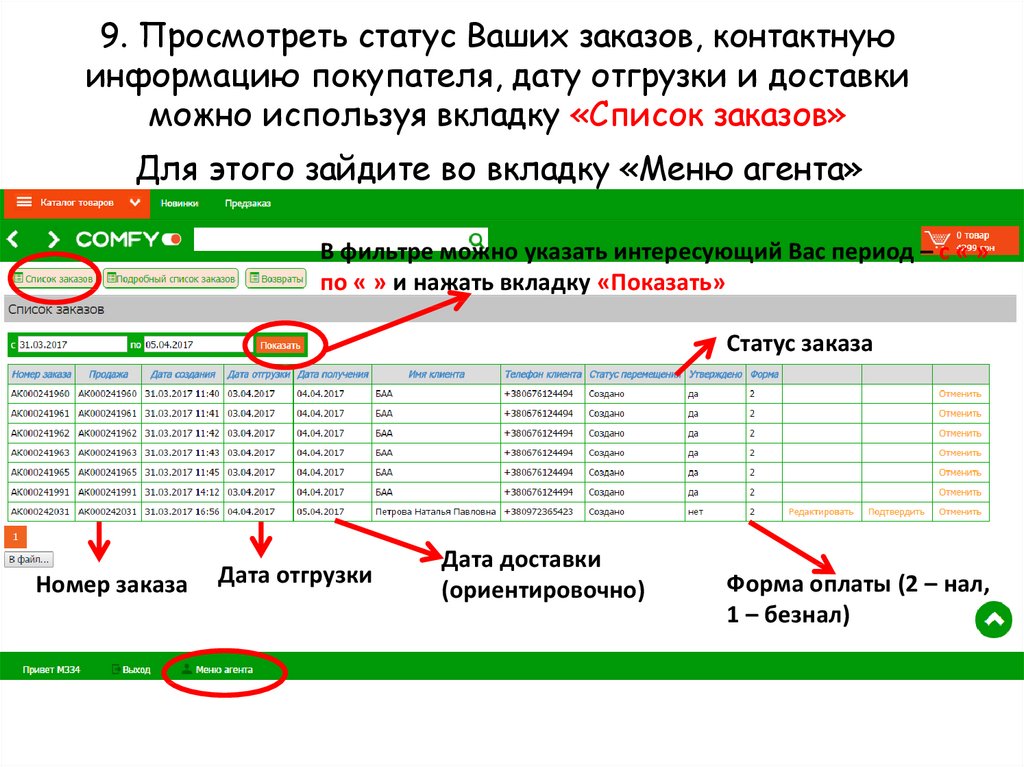
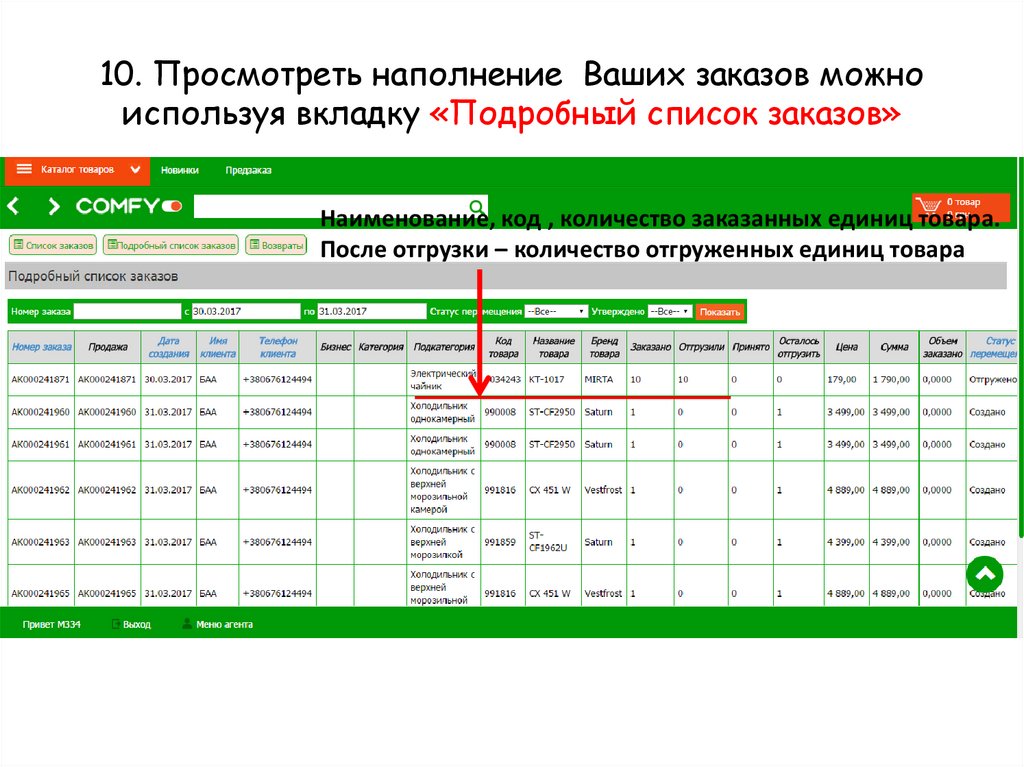
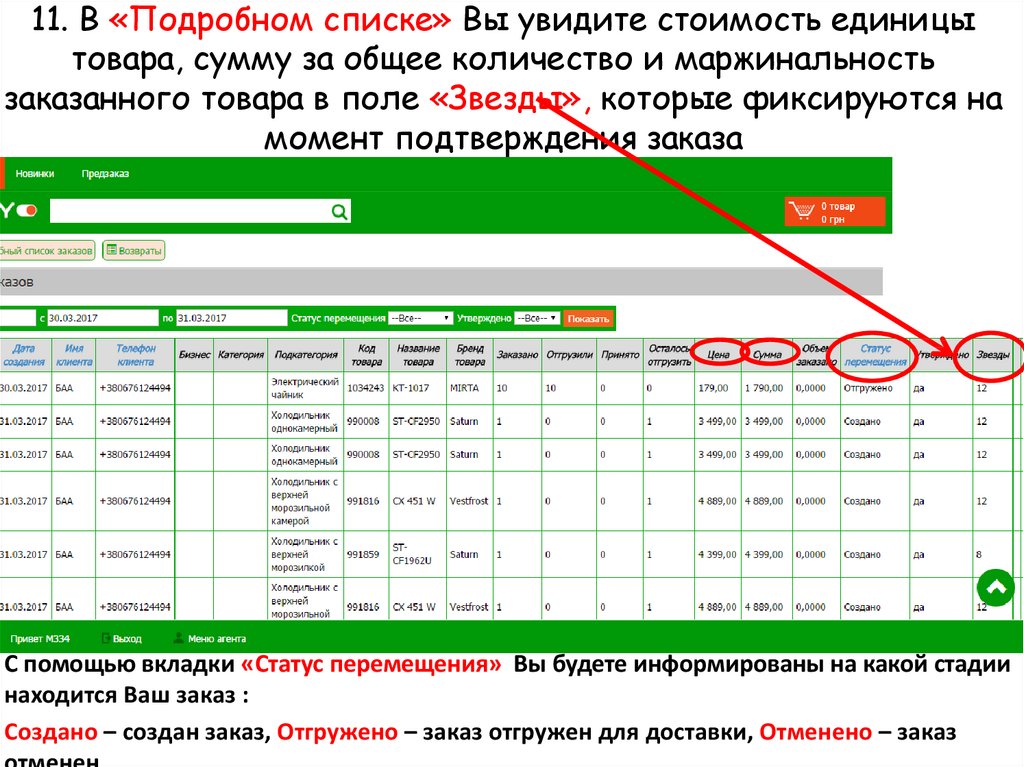
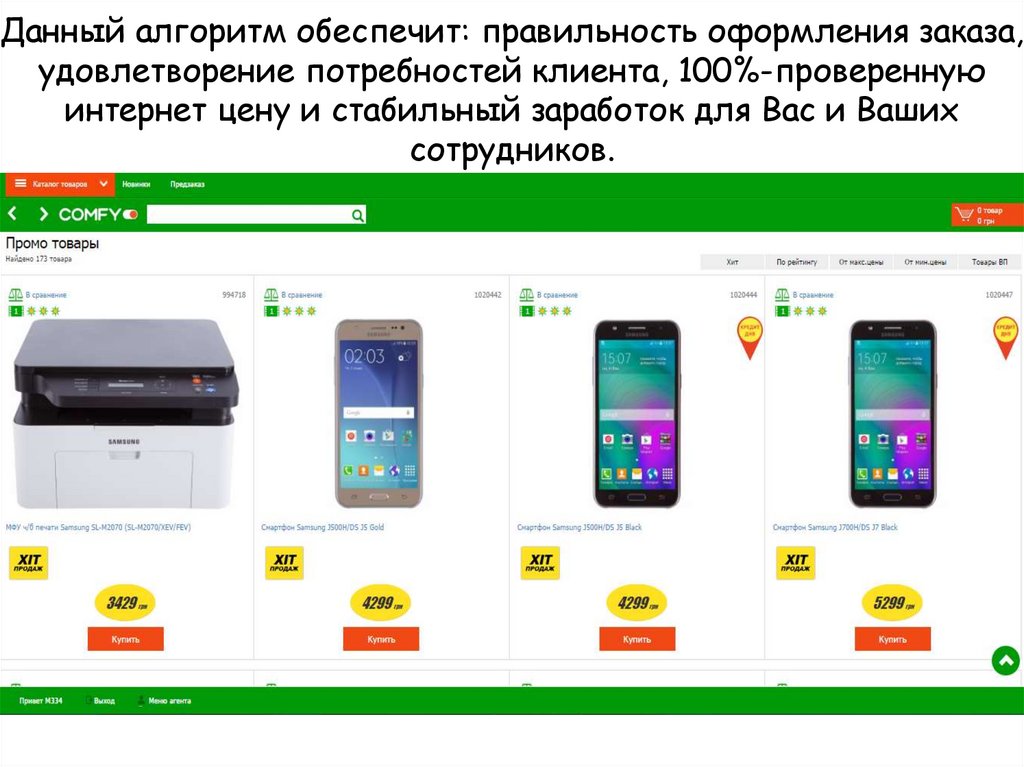
 Интернет
Интернет